Que faire si mon smartphone Galaxy fonctionne au ralenti ?

Améliorez les performances de votre smartphone Galaxy grâce à la « Maintenance de l’appareil » !
Cette option vous permet d’accéder à l’ensemble des paramètres essentiels au bon fonctionnement de votre appareil : batterie, stockage, mémoire, sécurité.
Vous pouvez ajuster ces paramètres selon vos besoins.
Vous pouvez également activer l’option d’optimisation pour améliorer le fonctionnement de votre smartphone.
Remarque : Les étapes et intitulés des réglages à effectuer peuvent varier selon le modèle et la version Android de votre smartphone.
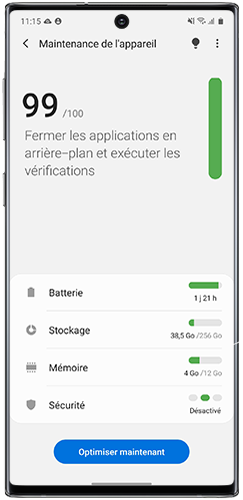
La fonction d'optimisation rapide identifie automatiquement les éléments qui peuvent ralentir le fonctionnement de votre smartphone : fichiers occupant inutilement de la mémoire, applications fonctionnant en arrière-plan et consommant de la batterie, etc.
Optimiser la vitesse de fonctionnement de votre smartphone est simple et rapide :
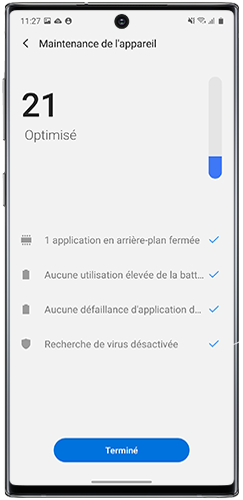
La batterie est l’un des composants essentiels au bon fonctionnement de votre smartphone. Vous disposez de plusieurs options de paramétrage selon l’usage que vous souhaitez faire de votre appareil : vitesse du système, optimisation de l’autonomie de la batterie, etc.
Pour accéder à ces options, allez dans Paramètres > Batterie et maintenance appareil > Batterie.
Vous pouvez également activer la fonction « Batterie adaptative » pour régler automatiquement le mode d'alimentation en fonction de vos habitudes d'utilisation.
Pour cela, allez dans Paramètres > Batterie et maintenance appareil > Batterie > Autres paramètres de batterie > Batterie adaptative.
Découvrez d'autres moyens de prolonger la durée de vie de la batterie de votre smartphone.
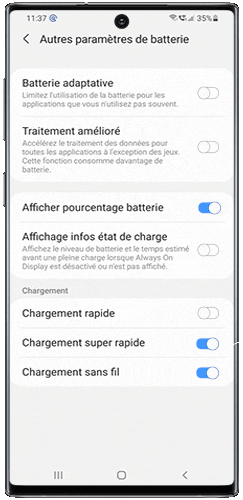
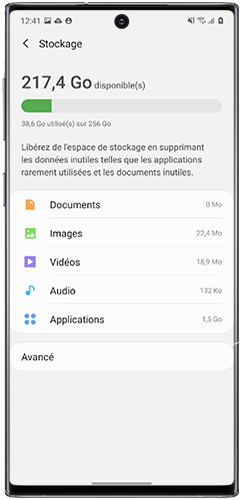
Le fonctionnement de votre smartphone peut être ralenti si vous ne disposez pas ou peu d’espace de stockage.
Si c’est le cas, il est temps de faire du ménage !
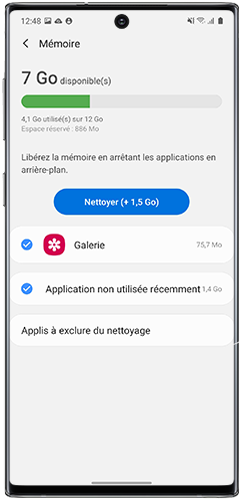
Vous pouvez également nettoyer la mémoire de votre smartphone pour optimiser son fonctionnement.
Vous pouvez sélectionner « Applications exclues » si vous souhaitez que certaines applications continuent de fonctionner en arrière-plan. Pour cela, il vous suffit de l’ajouter à la liste.
Découvrez les différentes méthodes pour obtenir plus d’espace de stockage et de mémoire sur votre smartphone dans notre FAQ dédiée.
Si vous constatez un quelconque dysfonctionnement sur votre smartphone, tablette ou objet connecté, n’hésitez pas à nous envoyer vos questions sur l’application Samsung Members.
Cela nous permet d’identifier les problèmes liés à vos appareils. Les données sont totalement anonymes et conservées uniquement pendant la durée de l’enquête. Pour en savoir plus sur comment envoyer un rapport d’erreurs, consultez notre page dédiée.
Toutes nos FAQs
Retrouvez l’essentiel de nos FAQs,
infos et astuces pour savoir comment
utiliser votre appareil Galaxy en toute circonstance
Assistance à distance
Les solutions proposées n'ont pas permis
de régler votre problème ?
Contactez notre service d'assistance à distance
Merci pour votre avis
Veuillez répondre à toutes les questions.
Code to Open Chat Window